手机WPS作为一款常用的办公软件,提供了丰富的编辑功能,其中包括了设置底纹和边框的选项,想要让文档更加精美和专业,通过设置底纹和边框可以为文档增添一抹别样的风采。如何在手机WPS中设置底纹和边框呢?本文将为大家详细介绍手机WPS底纹和边框的设置方法,让您轻松掌握这一技巧,提升文档的美观度和质感。
手机WPS边框和底纹设置方法
具体方法:
1.首先打开手机桌面上的WPS Office

2.找到并点击想要修改的表格
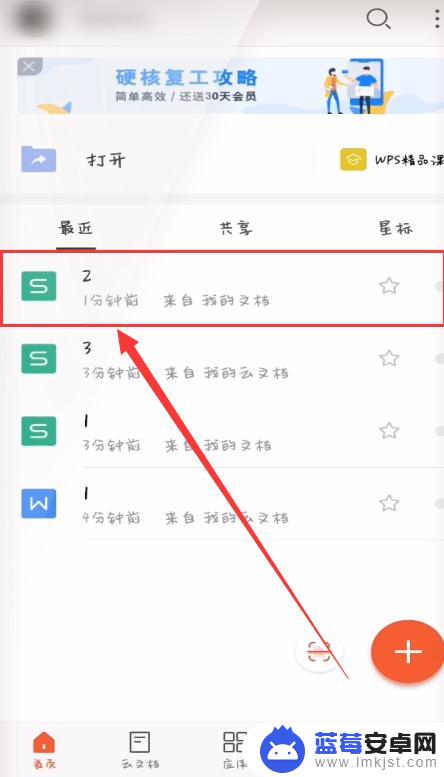
3.在屏幕中选择你要修改的部分
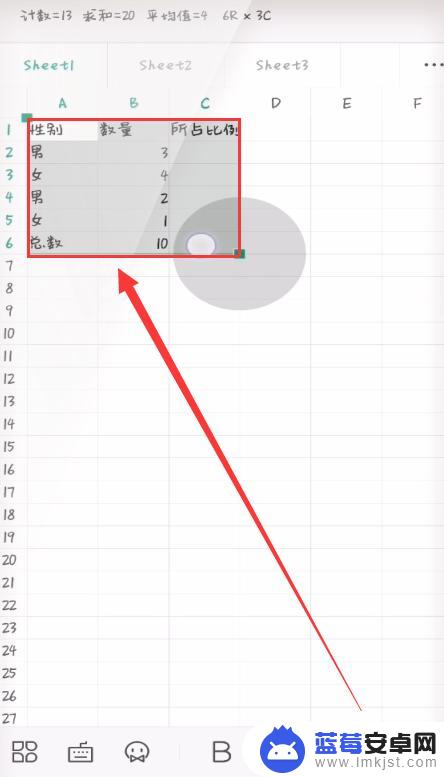
4.点击屏幕左下角的工具图标
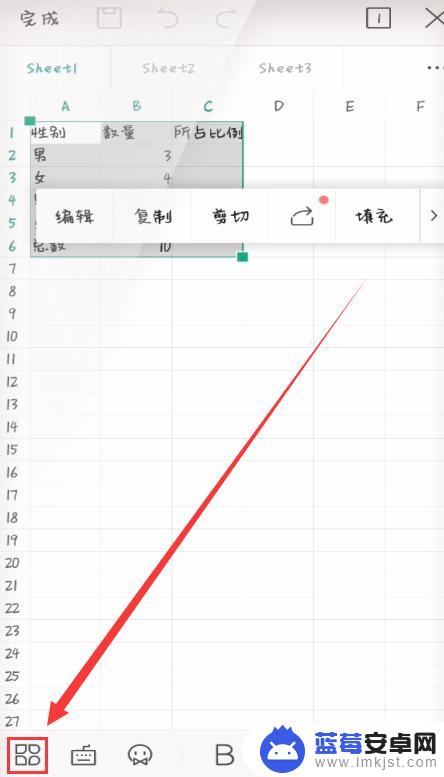
5.在弹出的页面中选择开始
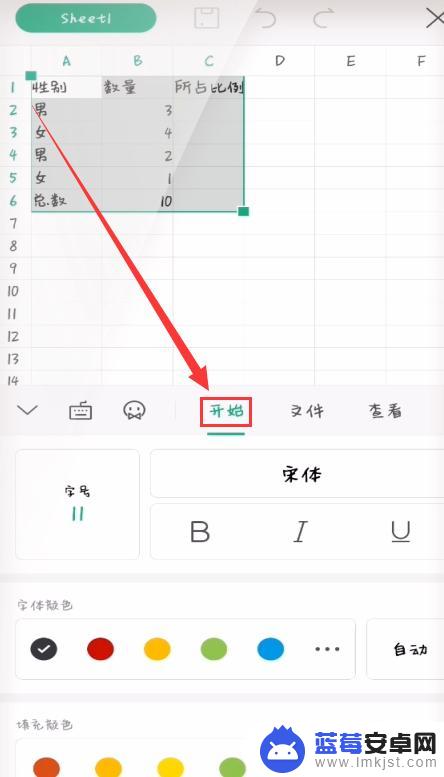
6.找到并任选一种填充颜色
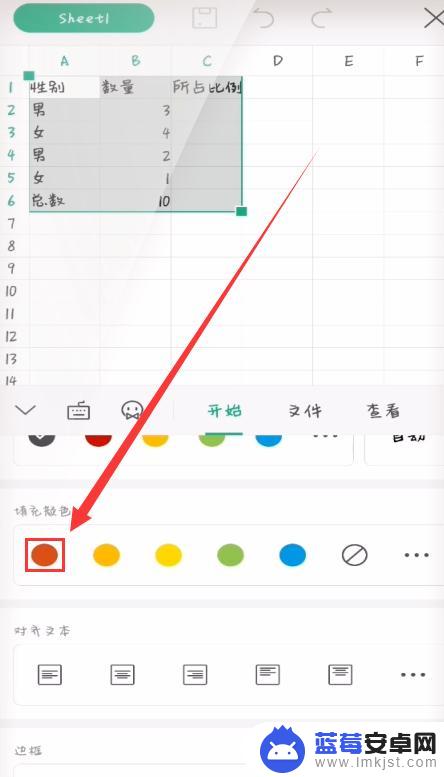
7.之后再选择任意一种边框
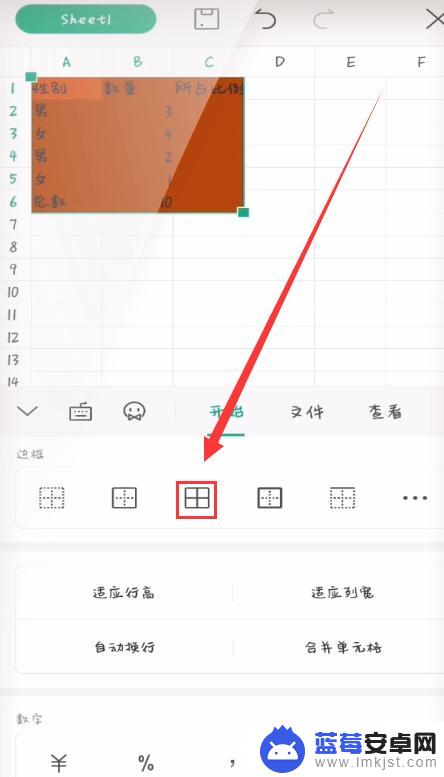
8.点击页面上方的保存图标
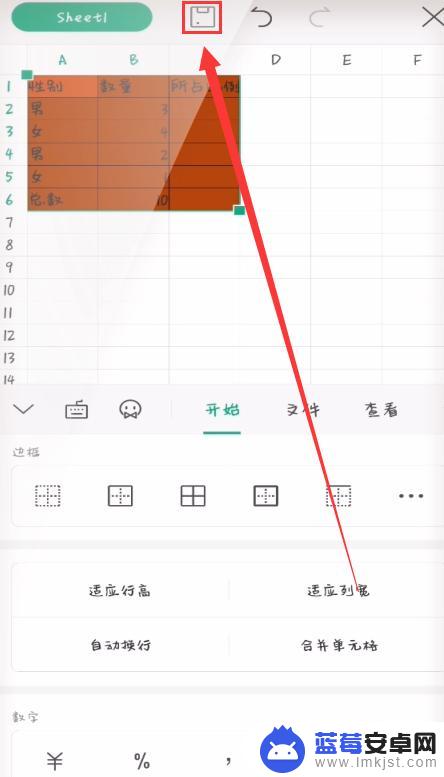
9.这样手机WPS的边框和底纹就设置完成了
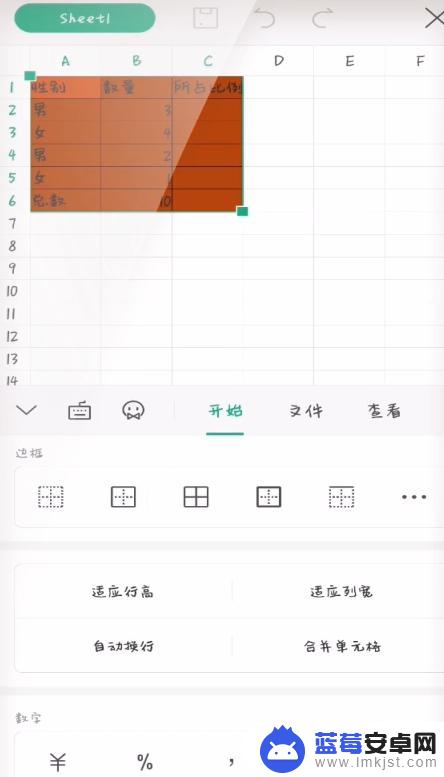
以上是手机wps底纹设置的全部内容,如果你遇到了同样的情况,可以参照我的方法来处理,希望对大家有所帮助。












